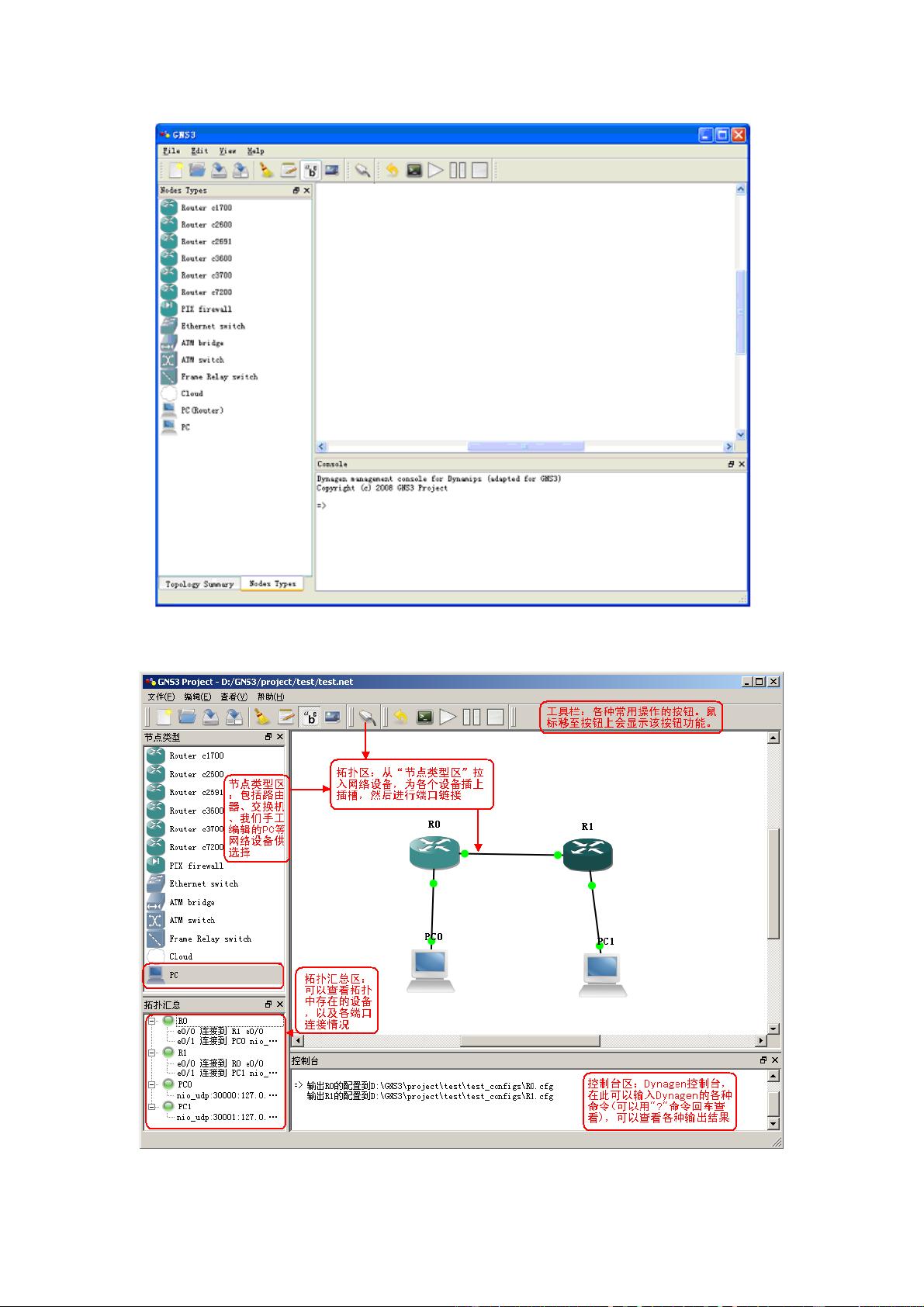GNS3模拟器详细使用教程:从入门到实践
需积分: 11 167 浏览量
更新于2024-07-27
收藏 988KB PDF 举报
"GNS3使用教程"
GNS3(Graphical Network Simulator 3)是一款强大的网络模拟软件,它允许用户模拟复杂的网络环境,包括路由器、交换机等设备,广泛用于学习和测试网络技术,如Cisco IOS设备的操作、路由协议、网络故障排查等。这个教程将引导你完成GNS3的安装、配置以及使用。
1. 什么是GNS3
GNS3是一款开源的网络模拟器,它可以与Dynamips、QEMU、IOU等虚拟化平台结合,模拟Cisco路由器、交换机以及其他网络设备。GNS3提供图形化的界面,让用户能够通过拖放方式构建网络拓扑,并进行实际操作,以理解网络原理和实践网络配置。
2. GNS3的安装
2.1 需要的软件
- Winpcap:网络包捕获库,用于捕获和发送网络数据包。
- Dynamips-Dynagen套装:Dynamips是用于模拟Cisco硬件的组件,而Dynagen则是一个图形化的管理界面。
- SecureCRT:一款支持多种协议(如Telnet、SSH)的终端模拟器,可远程连接到网络设备进行命令行操作。
- GNS3:主模拟器软件,提供用户友好的界面。
- VPCS:虚拟PC客户端,用于模拟网络中的计算机节点。
2.2 软件安装
首先,安装GNS3的all-in-one版本,它包含了Winpcap和Dynamips-Dynagen。如果已安装相关组件,可以在安装过程中取消选中。SecureCRT和VPCS不是必需的,但推荐安装,因为它们能提供更好的实验体验。VPCS用于模拟PC,SecureCRT则提供了一个方便的远程登录工具。
3. GNS3的基本设置
- 配置Dynamps安装目录:在GNS3的首选项中设定Dynamips的工作路径。
- 配置IOS:导入Cisco的IOS镜像文件,这些文件包含路由器的操作系统。
- 新建工程:创建新的项目,定义网络拓扑结构。
- 组建网络:从库中拖放设备到工作区,用线缆连接设备,形成网络架构。
- 运行网络:启动模拟的网络环境,进行实验操作。
4. GNS3参数说明
GNS3提供了丰富的参数设置,包括设备配置、内存分配、网络接口设置等,用户可以根据需要调整以优化性能或模拟特定场景。
5. GNS3其他使用技巧
- 使用SecureCRT作为Telnet工具,可更便捷地连接到模拟设备。
- 模拟不同类型的网络设备,如以太网交换机、帧中继交换机等。
- 创建虚拟PC,模拟网络中的主机。
6. 网络组建示例
实验涵盖了以太网交换机配置、静态路由设置等基础网络概念,帮助用户加深对网络原理的理解。
7. 附录
提供了新建网卡和VPCS使用方法的指导,进一步辅助用户进行实验操作。
通过这个教程,用户可以逐步掌握GNS3的使用,实现网络设备的模拟和网络实验,无论是对网络初学者还是专业网络工程师,GNS3都是一个强大的学习和测试工具。
2013-04-09 上传
2014-04-14 上传
2011-09-29 上传
2012-02-23 上传
黑夜里的白猫
- 粉丝: 0
- 资源: 1
最新资源
- JavaScript实现的高效pomodoro时钟教程
- CMake 3.25.3版本发布:程序员必备构建工具
- 直流无刷电机控制技术项目源码集合
- Ak Kamal电子安全客户端加载器-CRX插件介绍
- 揭露流氓软件:月息背后的秘密
- 京东自动抢购茅台脚本指南:如何设置eid与fp参数
- 动态格式化Matlab轴刻度标签 - ticklabelformat实用教程
- DSTUHack2021后端接口与Go语言实现解析
- CMake 3.25.2版本Linux软件包发布
- Node.js网络数据抓取技术深入解析
- QRSorteios-crx扩展:优化税务文件扫描流程
- 掌握JavaScript中的算法技巧
- Rails+React打造MF员工租房解决方案
- Utsanjan:自学成才的UI/UX设计师与技术博客作者
- CMake 3.25.2版本发布,支持Windows x86_64架构
- AR_RENTAL平台:HTML技术在增强现实领域的应用